win7无线网络适配器消失了如何解决
这篇文章主要介绍了win7无线网络适配器消失了如何解决的相关知识,内容详细易懂,操作简单快捷,具有一定借鉴价值,相信大家阅读完这篇win7无线网络适配器消失了如何解决文章都会有所收获,下面我们一起来看看吧。
解决方法
1、首先右键开始按键,选择“设备管理器”
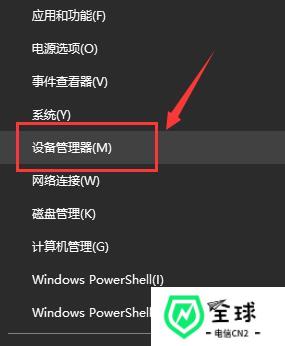
2、接着我们找到“网络适配器”,右键可以选择先更新一下驱动,或者是先禁用设备再启用,也可以在这里点击“属性”
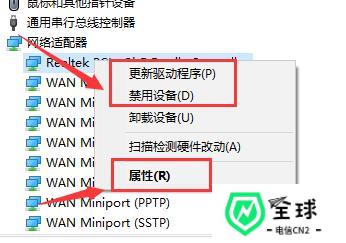
3、点击属性之后,再点击上方的“驱动程序”,在这里点击“更新驱动程序”
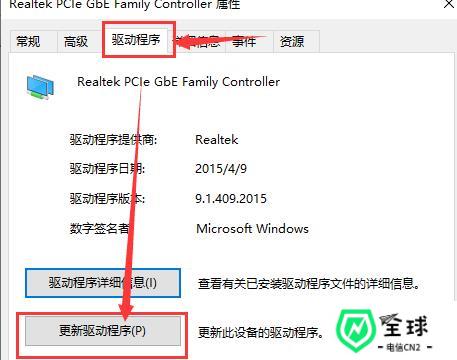
4、点击后这里再选择”自动搜索更新驱动文件“
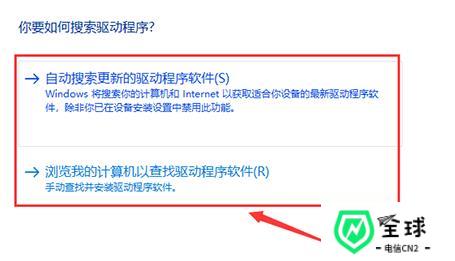
5、完成之后也可以把电脑的网络重置一下。首先还是按下win R,打开运行,再输入CMD
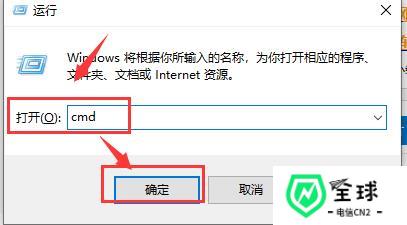
6、然后再输入“netsh winsock reset”命令,回车确认后等待系统提示“成功地重置winsock目录/重启计算机完成重置”就可以了。

关于“win7无线网络适配器消失了如何解决”这篇文章的内容就介绍到这里,感谢各位的阅读!相信大家对“win7无线网络适配器消失了如何解决”知识都有一定的了解,大家如果还想学习更多知识,欢迎关注美国cn2行业资讯频道。
发布时间:2022-10-24
上一篇:信息安全协议
下一篇:win8没有蓝牙驱动如何解决